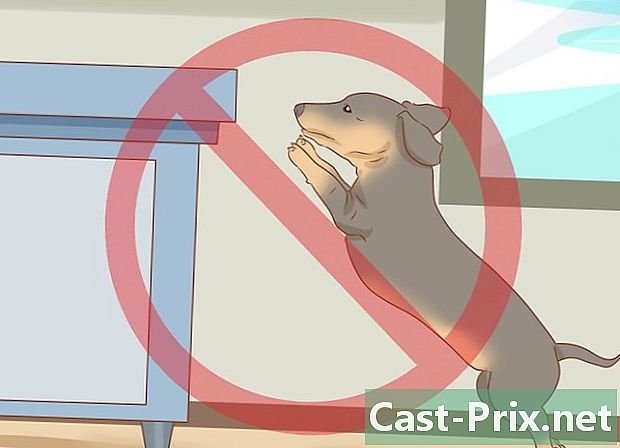Como usar um mouse de computador
Autor:
Robert Simon
Data De Criação:
15 Junho 2021
Data De Atualização:
1 Julho 2024

Contente
- estágios
- Método 1 de 2: Use um mouse de computador para PC
- Método 2 de 5: Use um mouse de computador Mac
Saber como usar o mouse do computador é uma das primeiras coisas a aprender se você deseja usar o computador corretamente. O mouse permite mover o cursor e clicar em programas. Fazendo um pequeno esforço, você saberá como usar um computador e mouse Mac, onde ele está conectado ao computador, e como funcionam os mouses sem fio e Bluetooth.
estágios
Método 1 de 2: Use um mouse de computador para PC
-

Familiarize-se com o mouse. A parte frontal do mouse está voltada para fora e possui dois botões para pressionar, um à direita e outro à esquerda. Isso permite abrir programas e menus.No meio desses dois botões, há uma pequena roda, que permite rolar as páginas para cima e para baixo.- Você pode usar seu índice para pressionar o botão esquerdo e o dedo médio para pressionar o botão direito.
- Na parte inferior do mouse, há um sensor que permite a ele medir seus movimentos.
- Um mouse sem fio terá um compartimento para armazenar a bateria e pode ter um botão para ligá-lo ou desligá-lo.
-

Coloque o mouse em uma superfície limpa e lisa. De preferência, use um mouse pad. Isso permitirá que o mouse se mova sem problemas. Você pode ter problemas se o mouse não estiver em um mouse pad e seu movimento será mais acentuado. -

Aperte o mouse levemente com a mão dominante. Não é recomendável apertá-lo com muita força ou clicar com muita força. Relaxe os dedos e segure o mouse na altura dos ombros. Se seus dedos começarem a se cansar, faça uma pausa. -

Conecte o mouse com seu conector USB. Um cabo sai do mouse ou ele vem com um pequeno conector USB, se for um modelo sem fio. As portas USB estão em locais diferentes em cada computador, mas os laptops geralmente têm portas USB no lado direito ou esquerdo do teclado. A maioria das áreas de trabalho possui uma porta USB no painel frontal ou traseiro, ou em ambos os lados do monitor.- Procure uma pequena porta quadrada do tamanho do seu conector USB.
- Insira o conector USB. Vire o conector USB se ele não encaixar na primeira tentativa, mas nunca force o conector USB.
-

Conecte o mouse via Bluetooth, se necessário. Conecte o receptor Bluetooth a uma porta USB e pressione e mantenha pressionado o botão USB Transmitter Connect por cinco segundos. Em seguida, o assistente de conexão deve aparecer, portanto, siga as instruções do assistente para conectar seu dispositivo. -

Verifique se o mouse funciona. Seu computador deve estar ligado e você verá um cursor na tela, que você pode controlar movendo o mouse. Se o mouse não funcionar, tente conectá-lo a uma porta USB diferente ou conecte-o novamente. Além disso, verifique se o mouse sem fio está ligado e se a bateria está carregada. -

Pratique clicar com o mouse. O botão esquerdo é o botão principal para usuários destros, o botão direito é o botão principal para usuários canhotos. Pressione o botão principal uma vez para clicar em algo e duas vezes para "clicar duas vezes" em um programa ou menu. Quando você pressiona o botão secundário, chama-se "clique com o botão direito".- Um único clique é frequentemente usado para selecionar um item ou abrir um menu.
- Um clique duplo é frequentemente usado para abrir um item ou pasta.
- Clicar com o botão direito do mouse geralmente exibe uma lista de ações que você pode executar com o item selecionado.
-

Manuseie o mouse. Pratique rolar pela tela e arrastar itens. Ative a roda com o seu índice para rolar as páginas para cima e para baixo. Para arrastar um objeto, coloque o cursor sobre ele, pressione e segure o botão principal e mova o mouse para seu novo local. Solte o botão principal quando terminar. -

Personalize o mouse de acordo com suas necessidades. Você pode alterar a velocidade de movimento do ponteiro do mouse, alterar o botão principal do mouse se for canhoto ou até alterar a aparência do cursor. Abra as configurações do seu computador para esta etapa.
Método 2 de 5: Use um mouse de computador Mac
-

Conheça o Magic Mouse. O mouse para Mac é chamado de "Mouse Mágico" e não possui os mesmos botões que um mouse para PC. É suave e não funciona com espinhas, mas com um chip. Possui um botão para ligar ou desligar e um sensor na parte inferior. -

Instale o mouse via Bluetooth. Primeiro, carregue as baterias com o instalador que acompanha o mouse e instale as baterias do Magic Mouse colocando-as no mouse. Em seguida, use o touchpad do seu computador para abrir a configuração do mouse. Abra o menu Apple, clique em Preferências do sistemae depois mouse.- Depois clique Configurar um mouse Bluetooth no canto inferior direito. Por fim, ligue o mouse deslizando a chave do mouse para a posição "on".
- Após esta operação, o mouse deve funcionar.
- Se o indicador na parte inferior do mouse não acender e não piscar quando você o liga, verifique se as baterias estão carregadas e instaladas corretamente.
-

Clique com o mouse. Com o mouse Mac, você pode tocar em qualquer parte da superfície para clicar em um programa ou menu. Toque no canto superior direito para "clicar com o botão direito" com este mouse. Se você é canhoto, pode personalizar o mouse para dar um "clique direito" no canto esquerdo.- Abra-os Preferências do sistema, que é o ícone da roda cinza na parte inferior da tela do Mac e clique em mouse para personalizar o mouse.
- Você pode até desativar a funcionalidade multi-touch do mouse se quiser usá-lo como um mouse para PC.
-

Role a tela com o mouse enquanto esfrega o dedo na vertical. A página se moverá para cima e para baixo. Ao mover o dedo horizontalmente, você rolará a página para a esquerda ou para a direita e, circulando com o dedo, poderá mover-se em círculo em um documento ou em uma imagem. -

Mudar de página. Para fazer isso, deslize com dois dedos para a esquerda ou para a direita. Você mudará as páginas no Safari, a imagem com o iPhoto e a música no iTunes. -

Zoom com o mouse. Mantendo a tecla "Control" pressionada no teclado e rolando a página para cima, você pode ampliar a área de trabalho. Mantenha pressionada a tecla "Control" e role para trás para aumentar o zoom.